Så här fixar du Apple TV-hämtningsfel 9813/3150/8012
"F: Någon löst nedladdningsfel 3150?
Filmen stannade halvvägs med nedladdningsfel 3150 av anledningen har jag återställt inställningarna och aktiverat och inaktiverat Apple TV och också letat efter ny programvara men ingen glädje, kan någon hjälpa? "
Nu blir Apple TV ännu populärare bland iOSanvändare, det ger bekvämlighet för användare som har behov av att visa program i sina TV- eller iOS-enheter. Men det finns också många problem som kan hända. Om du har samma problem som ovanstående användare som möter Apple TV nedladdningsfel, och har ingen aning om att fixa ditt Apple TV-nedladdningsfel, då kan den här artikeln ge dig en hand.
- Lösning 1: Kontrollera Internet-miljön för Apple TV
- Lösning 2: Återställ Apple Apple för att fixa nedladdningsfel
- Lösning 3: Använd ReiBoot för att åtgärda Apple TV-nedladdningsfel 9813/3150/8012
Lösning 1: Kontrollera Internet-miljön för Apple TV
Faktum är att när Apple TV har problem mednedladdning kan problemet ibland ligga i nätverket. Om Wi-Fi-nätverket inte är tillgängligt, skulle det finnas Apple TV Wi-Fi-fel eller Apple TV-nätverksfel existerar.
Det första steget för dig att göra är att kontrollera internet du använder, du kan ta andra enheter för att kontrollera om du kan ansluta till internet eller inte.
Lösning 2: Återställ Apple Apple för att fixa nedladdningsfel
I vissa fall kan en återställning åtgärda det mestaproblem med digitalenheten. För användare som inte kan bedöma var problemen uppstår kan du försöka återställa Apple TV som ett bra val för att lösa Apple TV nedladdningsfel.
Steg 1: Använd USB-kabel för att ansluta Apple TV till Mac.
Steg 2: Kör iTunes och klicka på "Återställ" alternativet.

Steg 3: Följ instruktionerna för att återställa din Apple TV och vänta på omstart.
Lösning 3: Använd ReiBoot för att åtgärda Apple TV-nedladdningsfel 9813/3150/8012
Om du har kontrollerat nätverksmiljön ochåterställ Apple TV men laddas normalt inte ner. Här föreslår vi att du provar några professionella sätt att fixa din Apple TV. Tenorshare ReiBoot, ett allt-i-ett-verktyg som kan hjälpa till att fixa alla slags iOS-problem för iPhone / iPad / iPod / Apple TV och andra iOS-enheter.
Steg 1: Ladda ner och starta programmet på din PC / Mac och anslut din Apple TV till datorn.

Steg 2: Den här programvaran kommer automatiskt att upptäcka din Apple TV, och du kommer att se "Enter Recovery Mode" knappen markera, klicka på den.
Steg 3: När din Apple TV har kommit i återställningsläget kan du nu klicka på "Exit Recovery Mode" för att starta om enheten.
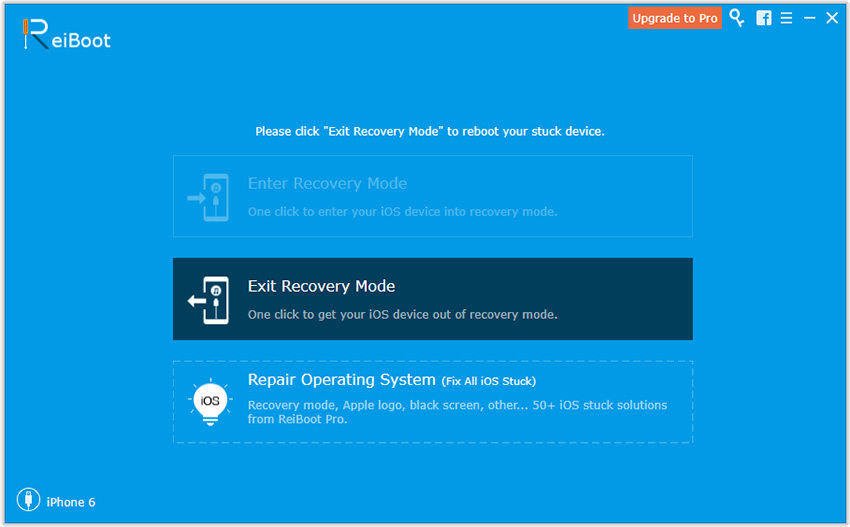
Steg 4: När din Apple TV startar om igen kan du använda den för att kontrollera nedladdningsuppgiften.
Videoguide för att fixa Apple TV-nedladdningsfel
Efter att ha provat dessa tre lösningar, förmodligen duhar fixat ditt Apple TV-nedladdningsfel. Men för användare som inte kan få Apple TV tillbaka till det normala genom fixeringsprogramvaruinställningar föreslår vi att du kontaktar Apple store för att kontrollera maskinvaran på dina enheter. Hoppas att du kan lösa dina problem med vår guide!









